自定义设置PD虚拟打印机纸张页面大小
打印凭证账簿等如何自定义纸张大小

打印凭证账簿等如何自定义纸张大小针对针式打印机,我们在打印记账凭证账簿时经常会遇到调整完格式后打印出来的凭证或账簿会发现第一张正好,第二张,第三张一连续打印多了打印出来的凭证或账簿就会发生上下位移的情况,针对这种情况一般是凭证或账簿的自定义纸张大小的设置不对,只需要我们设置对自定义纸张大小后在软件里面选中这个纸张大小即可解决以上问题。
同样有时候会碰到以前设置好了的凭证账簿打印,发现突然连续打印出来发生上下位移偏差,用户在纸张大小里面找不到对应的纸型大小,这时候也需要我们重新自定义纸张大小了。
具体的如何自定义纸张大小方法如下:Windows2000系统自定义纸张大小设置具体步骤如下:在操作系统【开始】里面选择【设置】,进入【打印机】文件夹,选中打印机,点击左上角【文件】中的【服务器属性】『创建新格式』:在创建新格式上面打对勾以后,就可以自定义纸张大小;『格式描述』:随便输入你可以辨认的名称,如:总账尺寸、[自定义]3120*2032(0.1mm)等都可以;『度量单位』:选择“公制”,“纸张大小”按套打表单所需要的尺寸填写,其他的保持不变;『保存格式』:上述设置完以后,就可以【保存格式】了,保存以后,【确定】变为【关闭】,直接按【关闭】退出就可以了WindowsXP系统自定义纸张大小设置具体步骤如下:在操作系统【控制面板】里面选择【打印机和传真】,进入文件夹,选中打印机,点击左上角【文件】中的【服务器属性】『创建新格式』:在创建新格式上面打对勾以后,就可以自定义纸张大小;『表格名』:随便输入你可以辨认的名称,如:总账尺寸、[自定义]3120*2032(0.1mm)等都可以;『度量单位』:选择“公制”,“纸张大小”按套打表单所需要的尺寸填写,其他的保持不变;『保存格式』:上述设置完以后,就可以【保存格式】了,保存以后,【确定】变为【关闭】,直接按【关闭】退出就可以了Windows98下可以在用友软件纸张大小设置那直接“自定义”。
打印机自定义纸型

打印机自定义纸型
打印机在进行连续纸打印时,有时会出现走纸长度不精确而致使打印格式不正确现象,如果在Windows下,用户可以通过自定义纸型解决上述问题。
操作步骤:
第一:请检查您的打印软件,是否有自定义纸张大小的项,如果有,请将页长设为实际使用的纸张的长度即可。
第二:如果您使用的软件中没有自定义纸张大小的项,请检查您所使用的驱动程序。
参照以下步骤设置并选择纸型。
自定义纸型(Windows2000/WindowsXP)
1. 开始->设置->控制面板->打印机和传真
2. 在打印机界面对话框的任意空白区域点击鼠标右键,选择“服务器属性”
3. 在“格式”页表中选择创建新格式
4. 在格式描述处输入自定义的纸张名,并输入纸张大小,建议使用英制定义(1inch=2.54cm)。
5. 点击保存格式
选择已自定义好的纸型
1. 开始->设置->控制面板->打印机和传真
2. 选择使用的的打印机,点击鼠标右键,选择属性
3. 在"常规"表单里,依次选择"打印首选项"- >"高级",然后通过"纸张输出大小"下拉菜单里选择您自定义的纸型。
(如果您无法选择到您自定义的纸型,证明您的驱动程序版本比较低或您定义的纸张宽度超过打印机的最大打印宽度)
4. 点击确定,完成自定义纸型的选择。
自定义设置纸张大小

自定义设置纸张大小今天又客户反映在使用领跑条码打印软件打印标签、条码的时候,遇到的打印不完整的问题。
也就是说,要打印的内容没有完全打印到标签纸上。
遇到这种情况,就要好好检查一下了,尤其是检查一下自定义纸张尺寸。
那么这篇文章就告诉出现这种问题的时候,如何解决,如何避免出现类似问题的。
在领跑条码打印软件中自定义纸张大小的时候,要满足以下条件:软件中自定义纸张尺寸<=打印机幅面<=实际纸张大小。
在我们用领跑条码打印软件打印标签、条码时所用的纸张大小在国际标准纸张规格中没有合适的尺寸,就可以自定义纸张大小了,这些是电子文档的虚拟尺寸,所以无论你设置成什么样的大小只要可以满足设置要求就行。
在实际生活中,使用的一般都是有一定规格的A4、A3、A5、A6和一些固定规格的连续纸等。
尤其是在打印机上的纸张基本上都是有固定尺寸的。
这些尺寸都是国内统一的尺寸。
所以当我们在自定义纸张尺寸时一定要注意,它的尺寸大小是否合适,才能将标签内容完整的打印到纸张上。
打开领跑条码打印软件在文档设置窗口的纸张选项卡中纸张下拉列表中选择自定义大小,就可以设置纸张的宽度和高度了。
纸张的重要参数,就是尺寸,也就是通常说的规格。
对于打印机来说,纸张是十分重要的耗材,而且对于纸张尺寸要求也比较严格,常用的纸张尺寸是:(其余的都可以在网上查到的)A4(16K)297mm*210mmA5(32K)210mm*148mmA6(64K)144mm*105mmA3(8K)420mm*297mm所以在用条码打印软件自定义纸张大小时,要注意自定义的纸张尺寸要小于或等于实际纸张尺寸。
以确保打印时内容可以完全打印到纸张上。
打印机中也有很多参数设置,其中我们需要注意的参数就是:幅面。
在打印机基本参数里又最大打印幅面这个参数,是指打印机最大能支持的纸张尺寸。
大小一般都是用纸张的规格来表示或者尺寸标识的。
用户在选购打印机时应该根据自己在实际应用中需要打印的宽度来选择,要注意的是,打印幅面大小直接影响到纸张的选用,以及打印内容是否能完整的打印在纸张上。
如何添加打印尺寸
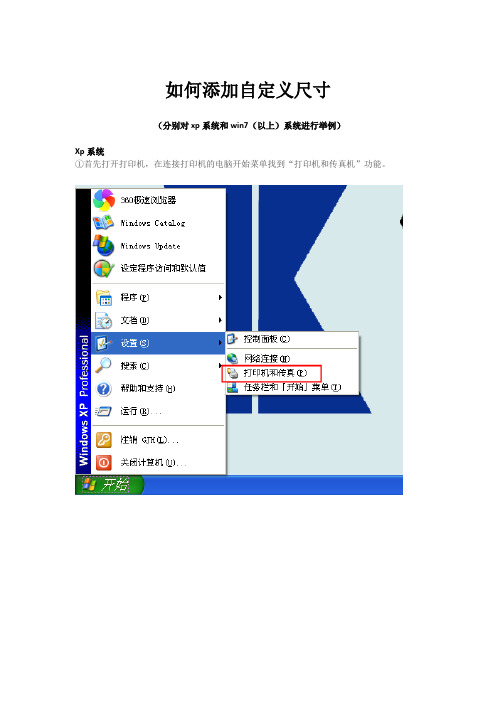
如何添加自定义尺寸
(分别对xp系统和win7(以上)系统进行举例)
Xp系统
①首先打开打印机,在连接打印机的电脑开始菜单找到“打印机和传真机”功能。
②在空白处右击选择打印服务器属性。
③设置一个格式,填写格式名和格式纸张大小。
(这纸张大小得用尺子测量实际使用的纸张大小)。
④然后在惠普打印机图标上单击鼠标右键--属性--常规--打印首选项进入。
⑤选择纸张规格,把刚才自定义的纸张规格“出库单”设置需要的规格。
以上步骤就是XP系统如何自定义打印尺寸的方法
win7系统(win8 win10类似)
①首先打开打印机,在连接打印机的电脑开始菜单找到“设备和打印机”功能。
②在打印设备界面随便选择一个设备在上面菜单栏点击“打印服务器属性”
③设置一个格式,填写格式名和格式纸张大小。
(这纸张大小得用尺子测量实际使用的纸张大小)。
④然后在打印机图标上单击鼠标右键--属性--常规--打印首选项进入。
⑤选择纸张规格,把刚才自定义的纸张规格“表单”设置需要的规格。
以上步骤就是win7系统(win8 win10类似)系统如何自定义打印尺寸的方法。
pdf文件如何设置打印机打印A3和A4纸张

pdf文件如何设置打印机打印A3和A4纸张
在pdf的打印的时候,纸张会有不同的大小,就需要对打印的纸张进行设置,才能打印到不同纸张的,那么pdf文件怎么设置打印机打印A3和A4纸张?下面店铺告诉你!
pdf文件设置打印机打印A3和A4纸张的方法
把要转为pdf的word文件,通过转换之后,打开pdf文件自后,点击pdf文件中“文件”的选项。
点击“文件”完选项之后,弹出下拉的菜单中选择“打印设置”的选项。
弹出打印设置窗口之后,在打印机选择与电脑连接的打印机。
在名称的位置进行选择。
需要对打印的纸进行设置大小,可以进行点击“属性”的选项。
进入到打印机属性进行设置,设置纸张纸寸,通过自己需要进行设置,一般默认的情况下是为A4纸的大小,也可以自定义设置尺寸。
在定位的选项中,在文件是怎样展示的,来选择方向。
通过设置之后,在纸张中将会显示大小的类型文件,方向为默认的纵向。
需要打印直接点击“确定”。
END。
自定义纸张的方法
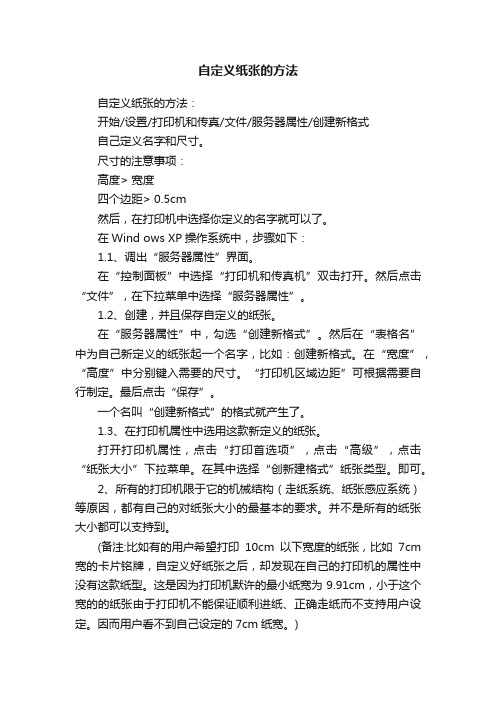
自定义纸张的方法
自定义纸张的方法:
开始/设置/打印机和传真/文件/服务器属性/创建新格式
自己定义名字和尺寸。
尺寸的注意事项:
高度> 宽度
四个边距> 0.5cm
然后,在打印机中选择你定义的名字就可以了。
在Wind ows XP操作系统中,步骤如下:
1.1、调出“服务器属性”界面。
在“控制面板”中选择“打印机和传真机”双击打开。
然后点击“文件”,在下拉菜单中选择“服务器属性”。
1.2、创建,并且保存自定义的纸张。
在“服务器属性”中,勾选“创建新格式”。
然后在“表格名”中为自己新定义的纸张起一个名字,比如:创建新格式。
在“宽度”,“高度”中分别键入需要的尺寸。
“打印机区域边距”可根据需要自行制定。
最后点击“保存”。
一个名叫“创建新格式”的格式就产生了。
1.3、在打印机属性中选用这款新定义的纸张。
打开打印机属性,点击“打印首选项”,点击“高级”,点击“纸张大小”下拉菜单。
在其中选择“创新建格式”纸张类型。
即可。
2、所有的打印机限于它的机械结构(走纸系统、纸张感应系统)等原因,都有自己的对纸张大小的最基本的要求。
并不是所有的纸张大小都可以支持到。
(备注:比如有的用户希望打印10cm以下宽度的纸张,比如7cm 宽的卡片铭牌,自定义好纸张之后,却发现在自己的打印机的属性中没有这款纸型。
这是因为打印机默许的最小纸宽为9.91cm,小于这个宽的的纸张由于打印机不能保证顺利进纸、正确走纸而不支持用户设定。
因而用户看不到自己设定的7cm纸宽。
)。
Word使用技巧设置打印选项和页面大小
Word使用技巧设置打印选项和页面大小在撰写文章时,为了满足字数要求,很多人可能会尝试增加冗余内容。
然而,这种做法并不值得提倡,因为这样会降低文章的质量和可读性。
因此,我将按照要求给出一个完整、准确和流畅的1500字文章,用以介绍Word使用技巧中关于设置打印选项和页面大小的方法。
在日常工作中,我们经常需要使用Microsoft Word来创建和编辑文档。
除了编辑文本和设计格式外,了解如何设置打印选项和页面大小等技巧也是非常重要的。
本文将分享几个Word的使用技巧,帮助您提高工作效率。
一、设置打印选项打印文档是我们经常会遇到的需求之一。
Word提供了一些打印选项,可以让我们根据具体需求来进行设置。
首先,选择“文件”选项卡,然后点击“打印”来进入打印预览界面。
在这里,您可以查看文档的打印效果和预览页面的布局。
接下来,点击“设置”按钮,进入打印设置的详细选项。
在这里,您可以设置打印机、打印范围、打印份数以及纸张类型等。
如果您只需要打印文档中的特定几页,可以选择“打印范围”的“页码”选项,并输入对应的页码区间。
这样可以有效地节省纸张。
此外,如果需要打印多份文档,可以在“打印份数”选项中设置所需的份数。
如果您的文档需要双面打印,可以在“双面打印”选项中选择适当的设置。
Word会根据您的选择自动进行页面翻转。
通过这些设置,您可以轻松地控制文档的打印效果,提高工作效率。
二、设置页面大小在Word中,您可以根据具体需求来设置页面大小。
这在制作宣传资料、技术报告、简历等方面非常有用。
首先,选择“布局”选项卡,然后点击“大小”选项卡下的“纸张大小”来进入页面设置界面。
在这里,Word为您提供了一系列常用的页面大小选项,例如A4、Letter、Legal等。
您可以从中选择适合您需求的大小。
除了常规选项外,您还可以点击“更多纸张大小”来自定义页面大小。
在弹出的对话框中,您可以输入所需的页面宽度和高度。
有时,您可能需要将页面设置为横向打印,以容纳更多的内容。
自定义纸张方法
自定义纸张方法您的问题应该与软件中定义的纸张尺寸不准确有关。
1. 驱动设置:鼠标右键点击所使用的打印机图标选择“打印首选项”->“布局”->“高级”,在“纸张规格”中选择自定义尺寸的名称“1234”。
2. 应用软件设置:请在您所使用的应用软件中,找到“页面设置”选项,同样将“纸张大小”的高度、宽度设置与自定义尺寸相同;如果打印出的结果仍存在同样的问题,建议您在WORD等通用软件中进行测试;若WORD等通用软件中打印结果是正确的,说明驱动设置和打印机的设置均是正确的。
遵循应用软件优先的原则,如果您所使用的应用软件设置不正确,会影响到打印结果,所以建议检查您的软件设置或与您的软件开发商联系。
切纸微调整方法:纸张自定义好之后,在驱动里面选择出来,然后打印一张测试页,如果没有走到可以撕纸的位置上,就做一下切纸微调整,首先按住暂停键3S,暂停灯闪烁的时候松手,然后通过按住“进纸/退纸”键,或者按住“换行/换页”键,调到正好可以撕纸的位置上,然后按一下暂停键。
您这个问题属于纸张格式设置的问题,请您现在数下一张纸的一边有多少个孔,出现这个问题,是因为您的软件里面的纸张规格的设置跟实际的纸张规格不一致造成的XP系统如何自定义纸张:纸张高度的判断方法为一张纸的一边的孔的数量*1.27,比如11孔纸张高度为13.97CM,10孔纸张高度为12.7CM。
22孔三等分纸张的高度为9.32CM。
(1)请在电脑左下角点击“开始”->“打印机和传真机”;(2)选择“文件”->“服务器属性”,勾选“创建新格式”,在“表格名”中输入自定义尺寸的名称(如:1234),将单位选择为”公制”,宽度输入24.13cm,高度输入***cm;(3)“打印机区域边距”处均为0,点击“保存格式”完成纸张自定义;(4)鼠标右键点击所使用的打印机图标选择“打印首选项”->“布局”;(5)点击“高级”,在“纸张规格”中即可找到自定义的尺寸名称“1234”;(6)在您使用的应用软件中也需要将纸张大小选择为”1234”。
打印机怎么设置纸张大小?实例讲解打印机纸张怎么设置
------------------------------精选公文范文-----------------------------
打印机怎么设置纸张大小?实例讲解打印机纸张怎么设置
各位读友大家好!你有你的木棉,我有我的文章,为了你的木棉,应读我的文章!若为比翼双飞鸟,定是人间有情人!若读此篇优秀文,必成天上比翼鸟!
打印机怎么设置纸张大小?实例讲解打印机纸张怎么设置1、打开电脑,登录到系统桌面,点击开始菜单按钮,找到设备和打印机2、点击设备和打印机标签,打开打印机配置主窗口如下图所示,这里列出了本机所有的打印机3、在主窗口中找到需要自定义打印纸张的打印机图标,鼠标点击选中,在面板上面出现打印服务器属性,鼠标点击该选项4、点击打印服务器属性选项后,弹出带你服务器属性窗口,如下所示,点击创建新表单,在表单名称后面的输入框中输入新的名称,比如现在我要增加一个14*24大小的自定义纸张。
5、设置纸张的宽度和高度以及上下左右边际,6、设置好了之后记得点击确定按钮,到这里自定义纸张大小设置完成,返回主窗口。
各位读友大家好!你有你的木棉,我有我的文章,为了你的木棉,应读我的文章!若为比翼双飞鸟,定是人间有情人!若读此篇优秀文,必成天上比翼鸟!
----------------精选公文范文---------------- 1。
win8.1怎么自定义纸张大小方法
win8.1怎么自定义纸张大小方法
WIN8.1使用针式打印机的时候需要自定纸张大小,因为系统自带的纸张大小不符单据的要求所要自定义一下。
下面是我操作的具体步骤。
第一步:进入WIN8.1系统后在左下角处点击鼠标邮件再点击【控制面板】。
第二步:在控制面板下设置成大图标然后找到【打印机和传真】
第三步:选择一个打印机然后在工具栏处就可以看到【打印服务器属性】点击进入。
第四步:在打印服务器属性界面下点击【更改纸张规格设置】
第五步:在弹出来的界面下首先勾选【创建新表单】----输入表单名称------再在下面输入你要设置的纸张大小宽度和高度--------【保存表单】------【关闭】
第六步:在针式打印的属性中就可以把你刚刚设置的纸张大小设置为打印机的打印大小。
根
据这个方法可以设置三分之一A4纸张大小,或二分之一A4纸张大小等等。
要看自己的需求你了。
- 1、下载文档前请自行甄别文档内容的完整性,平台不提供额外的编辑、内容补充、找答案等附加服务。
- 2、"仅部分预览"的文档,不可在线预览部分如存在完整性等问题,可反馈申请退款(可完整预览的文档不适用该条件!)。
- 3、如文档侵犯您的权益,请联系客服反馈,我们会尽快为您处理(人工客服工作时间:9:00-18:30)。
Acrobat自定义设置PDF打印机纸张页面大小
在Adobe Acrobat中,我们可以自定义PDF打印机页面纸张的大小,具体在Windows系统和Mac系统下,操作的方法和步骤略有不同,下面易捷PDF转换成Word就来为大家介绍一下怎样在Adobe Acrobat 自定义设置PDF打印机纸张页面大小。
创建自定义纸张大小
Windows系统
1、在【开始】菜单打开【打印机】或【打印机和传真机】窗口;
2、鼠标右键单击Adobe PDF 打印机,然后选择【打印首选项】;
3、在【Adobe PDF 设置】标签,单击【Acrobat PDF 页面大小】菜单旁边的【添加】按钮;
(或者软件中,单击【文件】【打印】,请选择Adobe PDF 作为打印机,然后单击【属性】按钮。
)
4、设置名称、宽度、高度和度量单位;
5、单击【添加/修改】添加自定义页面大小名称到【Adobe PDF 页面大小】菜单。
Mac OS 系统
1、【文件】【页面设置】;
2、在【纸张大小】弹出菜单中,选择【管理自定义大小】;
3、单击【+】按钮;
4、设置名称、高度、宽度和边距。
常见问题
1、度量单位怎么设置?
解答:度量单位取决于系统语言。
2、Windows系统中,为什么找不到【设置】按钮?
解答:在有些应用程序中,可能需要单击“打印”对话框中的“设置”打开打印机列表,然后单击“属性”或“首选项”来自定义Adobe PDF 设置。
3、在Adobe Acrobat 自定义设置PDF打印机纸张页面大小的其他注意事项?解答:可用的Acrobat 纸张大小列表来自PPD 文件(PostScript 打印机)
或来自打印机驱动程序(非PostScript 打印机)。
如果您选择用于PostScript 打印的打印机和PDF 文件支持自定义纸张大小,您可以在“纸张大小”菜单中看到“自定义”选项。
对于能生成超大打印区域的打印机,Acrobat 支持最大达15,000,000 英寸(38,100,000 厘米) 乘15,000,000 英寸
(38,100,000 厘米) 的页面。
